自定义工作台(Workbench)
Molecule 默认的 Workbench UI 是一个 VSCode 的克隆版本。但是我们在实际的开发场景中,往往不能满足我们的需求。
除了内置的一些原子 Components 以外,Molecule 同时提供了基本的 Workbench、SideBar、Editor、ActivityBar、MenuBar、Panel、StatusBar 等核心UI 部件,以便开发者根据自己的需求重新组装自己的 Workbench。
tip
本文内容中的所有代码,都以 Quick Start 中的 molecule-demo 项目为基础演示。
自定义 Workbench 示例
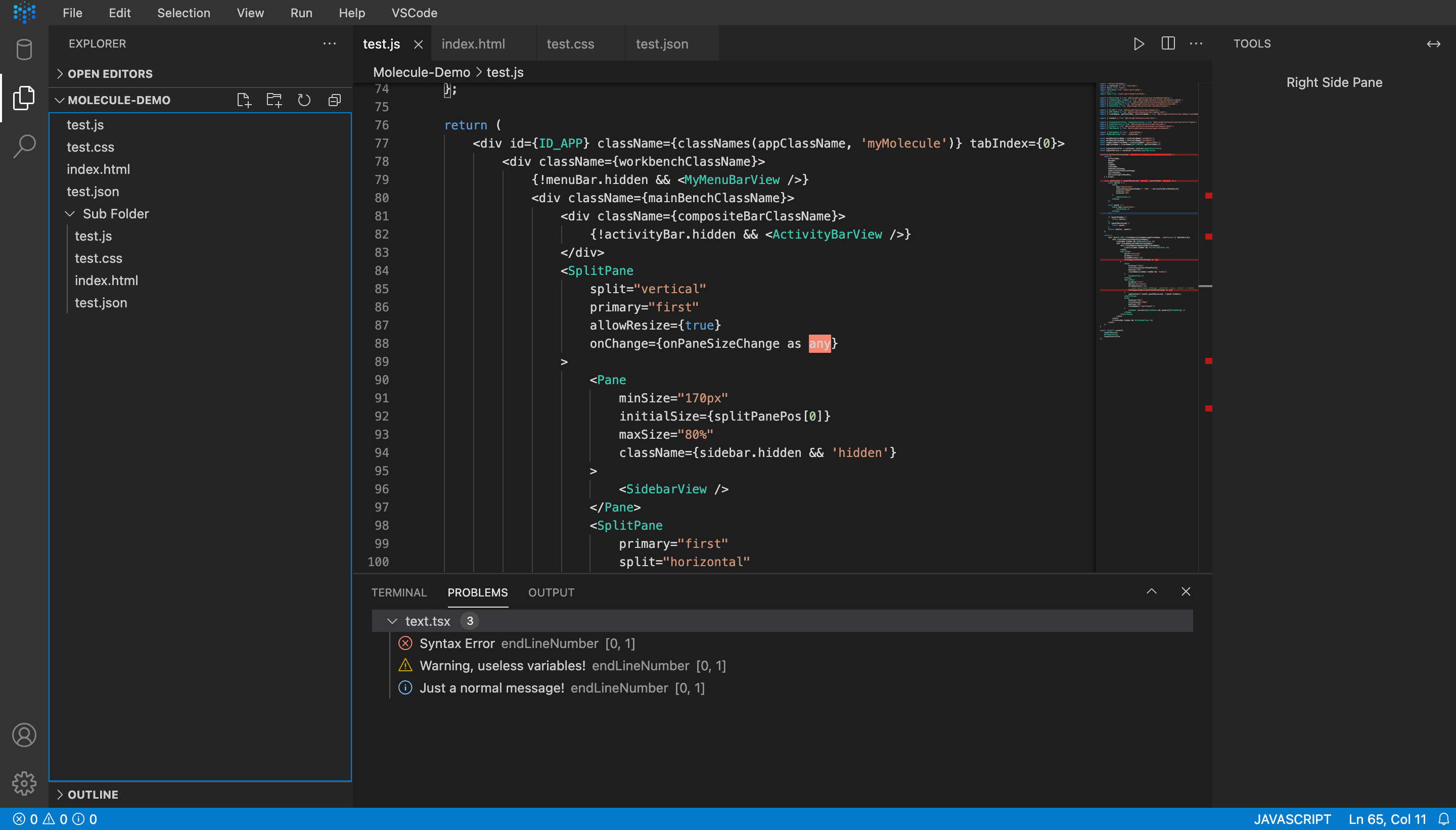
Molecule 默认的是 VSCode 布局的 Workbench。在上图示例中,我们将 MenuBar 水平置于了顶部的位置,在编辑器的右侧,我们又自定义了一个右边栏(RightSideBar)。
info
目前 MenuBar 置顶布局功能已内置,我们会在未来的版本中,将右边栏(RightSideBar)也作为 Molecule 的内置功能。
重组 Workbench
首先我们打开 Molecule 源码仓库,找到 src/workbench 目录,拷贝 workbench.tsx 文件到项目的 views 或其他目录下,将其重命名为 myWorkbench.tsx 文件:
<div className={workbenchFinalClassName}>
<Display visible={isMenuBarHorizontal}>
<MenuBarView mode={MenuBarMode.horizontal} />
</Display>
<div className={mainBenchClassName}>
<div className={compositeBarClassName}>
<Display visible={isMenuBarVertical}>
<MenuBarView mode={MenuBarMode.vertical} />
</Display>
<Display
visible={!activityBar.hidden}
className={displayActivityBarClassName}
>
<ActivityBarView />
</Display>
</div>
<SplitPane
split="vertical"
primary="first"
allowResize={true}
onChange={onPaneSizeChange as any}
>
<Pane
minSize="170px"
initialSize={splitPanePos[0]}
maxSize="80%"
className={sidebar.hidden ? 'hidden' : ''}
>
<SidebarView />
</Pane>
<SplitPane
primary="first"
split="horizontal"
allowResize={true}
// react-split-pane onChange: (newSizes: [size, ratio]) => void;
onChange={onHorizontalPaneSizeChange as any}
>
{getContent(!!panel.panelMaximized, !!panel.hidden)}
</SplitPane>
</SplitPane>
</div>
</div>
代码中,horizontal 模式下和 vertical 模式下的 MenuBarView 分别放在了不同的位置,SplitPane 组件中默认包含了 SidebarView 和右侧的 Editor 和 Panel 面板,并没有包含 RightSideBar 面板。
具体改造如下:
<div className={workbenchClassName}>
{!menuBar.hidden && <MyMenuBarView />}
<div className={mainBenchClassName}>
<div className={compositeBarClassName}>
{!activityBar.hidden && <ActivityBarView />}
</div>
<SplitPane
split="vertical"
primary="first"
allowResize={true}
onChange={onPaneSizeChange as any}
>
<Pane
minSize="170px"
initialSize={splitPanePos[0]}
maxSize="80%"
className={sidebar.hidden && 'hidden'}
>
<SidebarView />
</Pane>
<SplitPane
primary="first"
split="horizontal"
allowResize={true}
// react-split-pane onChange: (newSizes: [size, ratio]) => void;
onChange={onHorizontalPaneSizeChange as any}
>
{getContent(!!panel.panelMaximized, !!panel.hidden)}
</SplitPane>
<Pane
minSize="40px"
initialSize="240px"
maxSize="40%"
className={'rightSidebar'}
>
<Sidebar current={MySidePane.id} panes={[MySidePane]} />
</Pane>
</SplitPane>
</div>
</div>
caution
以上代码仅仅是 myWorkbench.tsx 文件的部分代码,完整代码请查看 molecule-demo
我们去掉了 vertical 模式下的 MenuBar,并直接根据 menuBar.hidden 来渲染自己定义的 MyMenuBarView 组件。在 SplitPane 组件中新增了一个 className 为 rightSidebar 的面板,使用了内置的 Sidebar 组件,并在 Sidebar 中使用了自定义的 MySidePane 组件。
自定义 MenuBar
上图中 MenuBar 包含了一个自定义的 Logo 元素,MenuBar 并使用了横向(Horizontal)的布局。 与 Workbench 一样,我们从 src/workbench/menuBar 下拷贝默认的 menuBar.tsx 组件,重命名为 myMenuBar.tsx:
<div className="myMenuBar">
<Logo alt="logo" src="logo@3x.png" />
<Menu
role="menu"
mode={MenuMode.Horizontal}
trigger="click"
onClick={handleClick}
style={{ width: '100%' }}
data={addKeybindingForData(data)}
/>
</div>
代码中新增了 Logo 组件,并替换了原来的 DropDown 为 Menu 组件。
tip
上面 MenuBar 的自定义 Logo 和横向(Horizontal)布局功能,目前已内置,具体可查看 菜单栏(MenuBar)
自定义 RightSideBar
与 MenuBar 稍有不同的是,因为复用了内置的 Sidebar 组件,所以这里我们只需要传入 ISidebarPane 类型的组件:
import React from 'react';
import molecule from '@dtinsight/molecule';
import { Header, Content } from '@dtinsight/molecule/esm/workbench/sidebar';
import { IActionBarItemProps } from '@dtinsight/molecule/esm/components';
import { localize } from '@dtinsight/molecule/esm/i18n/localize';
import { ISidebarPane } from '@dtinsight/molecule/esm/model';
const Toolbar = molecule.component.Toolbar;
export function MySidePaneView() {
const renderHeaderToolbar = React.useCallback((): IActionBarItemProps[] => {
return [
{
icon: 'editor-layout',
id: 'tools',
title: 'Layout the right SidePane',
},
];
}, []);
return (
<div className={'mySidePane'}>
<Header
title={localize('demo.rightSidebar.title', 'Tools')}
toolbar={<Toolbar data={renderHeaderToolbar()} />}
/>
<Content>
<p style={{ textAlign: 'center' }}>Right Side Pane</p>
</Content>
</div>
);
}
export const MySidePane: ISidebarPane = {
id: 'mySidePane',
title: 'Tools',
render: () => {
return <MySidePaneView />;
},
};
完成这些操作后,即可在界面中看到如上图所示的布局了。完整示例请参考 molecule-demo
总结
上例中使用了很多 Molecule 内置的 UI 组件来实现自定义,然而使用内置组件是有一定上手成本的,需要开发者对内置的 UI 组件有比较好了解。我们会在后序的版本中,持续优化文档和API,以减轻上手成本,并尽可能的提供更多的使用示例。